
L'écran [Propriétés] du pilote de fax
Comment afficher l'écran [Propriétés]
Le pilote de fax comporte deux écrans de configuration des réglages : l'écran [Propriétés] et l'écran [Options d'impression]. Veuillez trouver ci-après les explications pour l'écran [Propriétés].
L'écran [Propriétés] vous permet de configurer l'environnement optionnel de cette machine et les fonctions du système d'exploitation Windows OS.
Vous pouvez ouvrir l'écran [Propriétés] comme suit.
Affichez l'écran de l'imprimante.
Sous Windows 8.1, cliquez sur [
 ] dans la fenêtre Démarrer, puis cliquez sur [Panneau de configuration] - [Matériel et audio] - [Afficher les périphériques et imprimantes].
] dans la fenêtre Démarrer, puis cliquez sur [Panneau de configuration] - [Matériel et audio] - [Afficher les périphériques et imprimantes].
Sous Windows 8, effectuez un clic droit sur la fenêtre Démarrer, puis cliquez sur [Toutes les applications] - [Panneau de configuration] - [Matériel et audio] - [Afficher les périphériques et imprimantes].
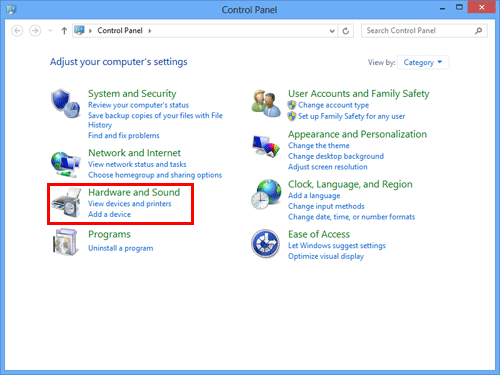
Sous Windows Server 2012/Server 2012 R2, ouvrez la fenêtre Démarrer, puis cliquez sur [Panneau de configuration] - [Matériel] - [Afficher les périphériques et imprimantes].
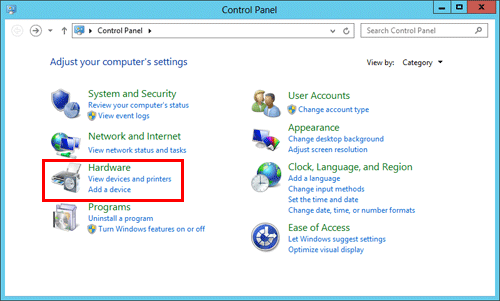
Sous Windows 7/Server 2008 R2, cliquez sur le menu Démarrer, puis sélectionnez [Périphériques et imprimantes].
Si Périphériques et Imprimantes ne s'affiche pas, sélectionnez [Panneau de configuration] - [Matériel et audio], et cliquez sur [Afficher les périphériques et imprimantes].
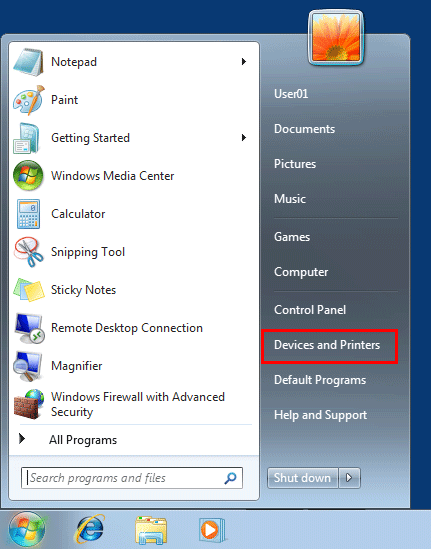
Sous Windows Vista/Server 2008, cliquez sur le menu Démarrer et sélectionnez [Panneau de configuration] - [Matériel et son] - [Imprimante].
Si le [Panneau de configuration] est affiché en vue classique, double-cliquez sur [Imprimantes].
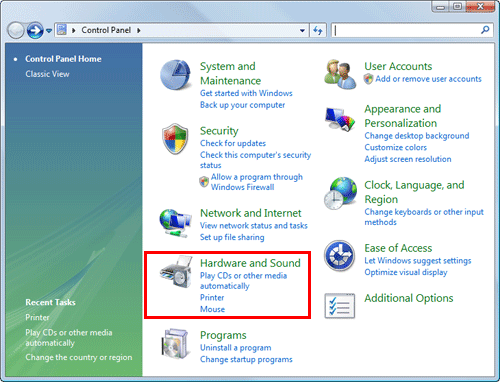
Sous Windows Server 2003, ouvrez le menu Démarrer, puis cliquez sur [Imprimantes et télécopieurs].
Si [Imprimantes et télécopieurs] ne s'affiche pas, cliquez sur [Panneau de configuration] - [Imprimantes et autres périphériques] - [Imprimantes et télécopieurs]. Si le [Panneau de configuration] est affiché en vue classique, double-cliquez sur [Imprimantes].
Ouvrez la fenêtre des propriétés de l'imprimante.
Sous Windows 7/8/8.1/Server 2008 R2/Server 2012/Server 2012 R2, effectuez un clic droit sur l'icône de l'imprimante installée. Dans [Propriétés de l'imprimante], cliquez sur le nom d'imprimante affiché.
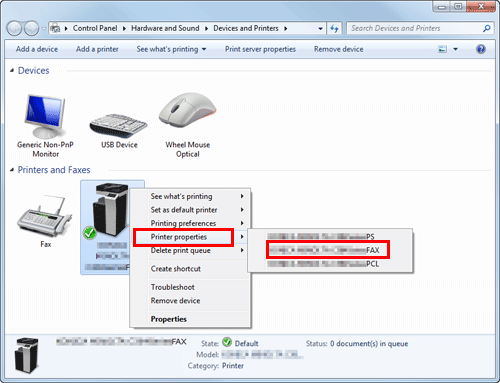
Sous Windows Vista/Server 2003/Server 2008, effectuez un clic droit sur l'icône de l'imprimante installée, puis cliquez sur [Propriétés].
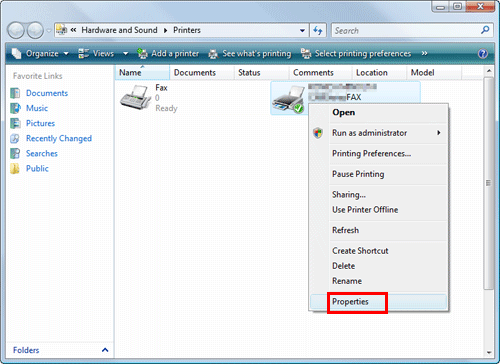
L'écran [Propriétés] s'ouvre.
Onglets fournis par Windows
Windows offre les onglets suivants [Papier normal], [Partage], [Port], [Avancé], [Gestion des couleurs], et [Sécurité].
Vous pouvez imprimer une page test, configurer le partage d'imprimante, configurer les ports imprimante, etc. Pour des détails, voir les manuels Windows.